네이버 웨일 주소창에서 구글로 검색하는 방법
요즘은 인터넷을 사용할 때 다양한 웹 브라우저를 사용합니다
크롬, 엣지, 네이버 웨일, 사파리, 파이어폭스 등등 많은 웹 브라우저들이 있죠
그중에서 네이버 웨일은 국산 브라우저이고 네이버를 자주 사용하시는 분들이라면
네이버의 여러 서비스와의 뛰어난 연동성 때문에 더 편리하게 사용할 수 있습니다
저도 예전에는 크롬을 많이 사용했지만 요즘은 네이버 웨일을 더 사용하고 있습니다
크롬과 사용법도 비슷하기 때문에 처음 사용하시는 분들도 쉽게 적응할 수 있습니다
네이버 웨일을 사용하다보면 주소창에 검색어를 입력했을 때 기본으로 네이버 검색이 됩니다
주소창에 검색을 하면 네이버 사이트로 연결이된다는거죠
물론 네이버 검색도 좋지만 저는 시작페이지가 네이버이기 때문에 검색은 구글로 하고 싶어서
웨일 브라우저 주소창에 검색을 했을 때 네이버가 아닌 구글로 검색되게 변경을 해서 사용하고 있습니다
다행히도 웨일 브라우저에서는 기본 검색 엔진을 사용자가 직접 설정할 수 있습니다
평소에 구글 검색을 더 선호하시는 분들이라면 저처럼 주소창 검색을 구글로 변경하시면 됩니다
네이버 웨일 브라우저 주소창에서 구글로 검색하는 방법을 알아보겠습니다
아래 그림처럼 네이버 웨일 주소창에 검색어를 입력하면
검색어 우측에 NAVER 검색이라고 표시되고 NAVER로 검색이 됩니다

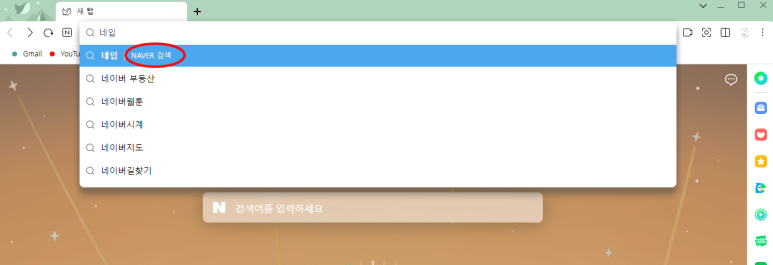
검색엔진을 구글로 바꾸기 위해서는
아래 그림처럼 우측 상단에 점 3개를 클릭 후 설정을 선택합니다

아래 그림처럼 좌측 메뉴에서 주소창을 선택 후
"주소창에 입력한 내용을 검색할 서비스를 선택합니다"에서
Google를 선택합니다

네이버 웨일 주소창에 검색어를 입력하면
Google 검색이 됩니다

'컴퓨터팁' 카테고리의 다른 글
| 네이버 웨일 사진(이미지) 번역 방법 (3) | 2025.05.05 |
|---|---|
| 주정차 단속 알림 서비스 신청 방법 (1) | 2025.05.03 |
| 네이버 메일 보내는 사람 이름 변경하는 방법 (0) | 2025.04.13 |
| PC에서 유튜브 광고 제거 방법 (0) | 2025.04.09 |
| 네이버 웨일 사이드바에 인스타그램 추가하기 (0) | 2025.04.05 |